Come mostrare la formula, ma non risultare in Excel
In questo articolo, impareremo come visualizzare le formule nella cella in Excel.
Excel esegue una funzione in una cella quando si utilizza uguale al segno (=).
Ad esempio, se digiti = 2 + 2 in una cella, il risultato sarà 4.
Excel ti consente di visualizzare le formule con i seguenti metodi indicati.
-
Tramite l’opzione Mostra formule. Utilizzo di virgolette singole (“) davanti alla formula Vediamo come mostrare le formule solo in Excel.
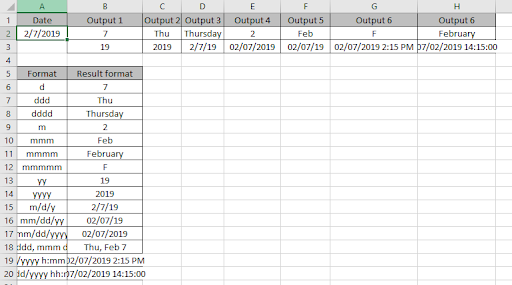
Qui abbiamo alcuni dati in cui i risultati sono stati estratti utilizzando le formule di Excel.
Vai alla scheda Formule> Mostra formule sotto Controllo formula.

Fare clic sull’opzione Mostra formula per visualizzare tutte le formule del foglio.
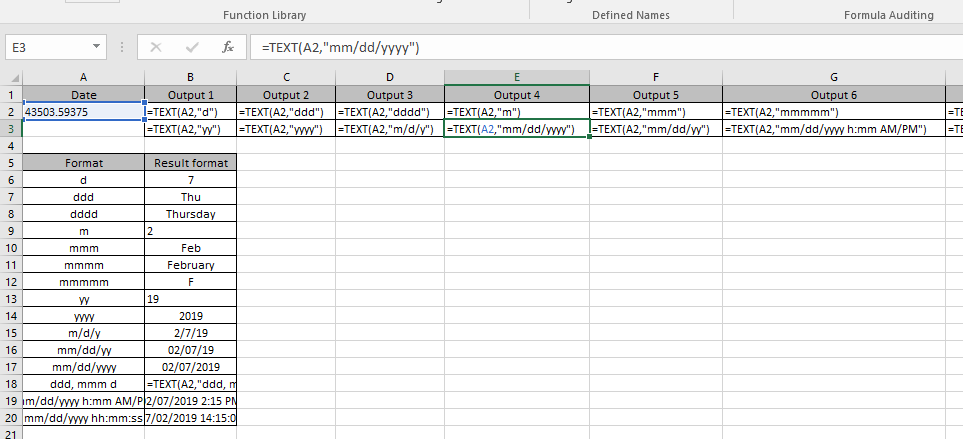
Questa opzione ti consente di visualizzare tutte le formule di Excel utilizzate nel foglio di lavoro invece dei risultati.
C’è un altro modo per visualizzare le formule Excel, non il risultato. Se desideri visualizzare la Formula di una determinata cella. Quindi utilizzare il metodo indicato di seguito.
Il segno di virgoletta singola davanti alla formula ti consente di mostrare solo la formula e non il risultato della cella.
Qui ho usato questo metodo su una formula di Excel.
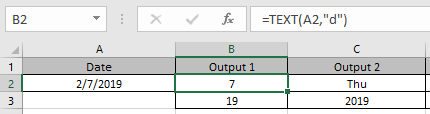
Ora desidero visualizzare le formule sulla cella B2 e C3 qui. Basta applicare una virgoletta singola davanti alla formula.
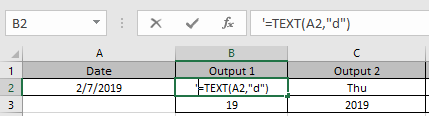
Applica lo stesso nella cella C3 per visualizzare la formula di Excel invece dei risultati.
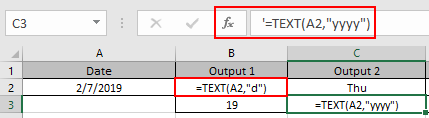
Come puoi vedere nella formula di Excel dell’istantanea sopra, non il risultato nella cella.
Spero che tu abbia capito come mostrare le formule invece dei risultati in Excel.
Esplora altri articoli su funzioni e formule di Excel qui. Si prega di indicare le vostre domande nella casella dei commenti qui sotto. Noi ti aiuteremo.
Articoli correlati:
link: / tips-shortcut-key-for-merge-and-center-in-microsoft-excel [Excel Shortcut Keys for Merge and Center]
link: / suggerimenti-come-eliminare-solo-righe-filtrate-senza-eliminare-le-righe-nascoste-in-microsoft-excel-2010-2013 [Come eliminare solo righe filtrate in Excel]
link: / tips-text-to-time-conversion-in-microsoft-excel [How to Text to Time Conversion in Excel]
link: / tips-freeze-panes-excel [Come congelare i riquadri in Microsoft Excel]
link: / tips-the-analysis-toolpak-in-excel [Come installare Analysis ToolPak in Excel per Mac e Windows]
Articoli popolari:
link: / keyboard-formula-shortcuts-50-excel-scorciatoie-per-aumentare-la-produttività [50 scorciatoie Excel per aumentare la produttività]
link: / formule-e-funzioni-introduzione-di-vlookup-funzione [Come usare la funzione CERCA.VERT in Excel]
link: / tips-countif-in-microsoft-excel [Come usare la funzione CONTA.SE in Excel]
link: / excel-formula-and-function-excel-sumif-function [Come usare la funzione SUMIF in Excel]